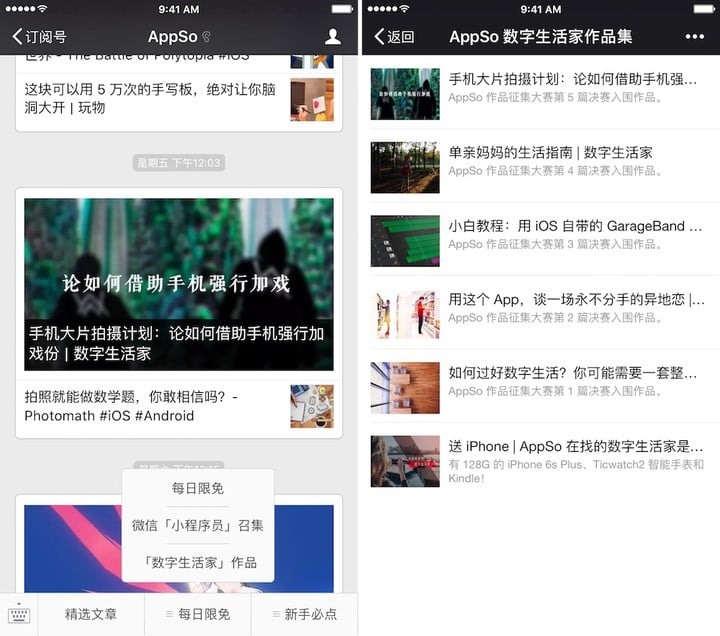埋一颗时光胶囊,送未来的他一本数字剪报 | 数字生活家
「寻找未来的数字生活家」
决赛作品评选这是 AppSo 作品征集大赛的第 7 篇决赛入围作品。
30 天,500 多篇投稿。18 篇优秀入围作品,将在 2016.10.10 – 2016. 11.7 期间发布于 AppSo。
本次大赛采取综合评分制。如果你喜欢这篇文章,可以转发到朋友圈 / 在文末投票支持作者。
希望这些数字生活家的经验,会给你启发。更有品质的数字生活,尽在微信号 appsolution。
埋一颗时光胶囊,送未来的他一本数字剪报
作者:孙仲皓
小碗儿临近三岁了。最近几日接这个小家伙从幼儿园回家,不长的路上他总会七零八碎地说说一日见闻,和自己那份小小的喜怒哀乐。
虽然大多东一榔头西一棒子不成整句,但难掩渐渐长大的他交流的欲望和萌发的思想。引得我每每读到看到有趣的新闻或者赞叹的文章,都忍不住想和这个走路还不顺溜的小家伙絮叨絮叨。
即便他还得等上十来年,才能略略听懂看懂所处的这个纷纷扰扰的花花世界。
于是便有了小小遗憾:待到小碗儿长成一个知书识字能有思考能力的叛逆小青年,世界却也早已不是今天的模样。
我看到的那些有趣的新闻和赞叹的文章,早就被时间深深地埋在了互联网的垃圾堆中。而身为父母的我们,也早就把当年的欢乐和思考丢到了记忆的角落,恐怕再也没法捡起。
于是一个想法就这么萌发了:给未来的小碗儿制作一个基于互联网的数字剪报本,里面塞满若干年来我们在互联网上看到的趣闻轶事,待到他能够看懂其中文字内容的时候丢给他。个中滋味,则让那时候的小碗儿慢慢体会吧。
1. 剪报容器
剪报本的容器选择了互联网最古老的服务之一:电子邮件。在我们的计划中,最终交给未来小碗儿的会是一个邮箱地址和一串密码,里面塞满了我们感兴趣的文章和「新」闻。
考虑到这个剪报本至少得在 10 年之后才能交给小碗儿,选择一个能存续到那时的电子邮件服务便成了问题。
我最终还是选择了 Gmail 和 Outlook 作为剪报本的容器。毕竟两者都背靠互联网巨头,又是 Google 和 Microsoft 的核心帐号系统。虽然互联网的世界瞬息万变,这两者也应该既不会突然倒闭,也不会贸然被关闭服务,算是比较保险的选择。
我们最后选择一个 Gmail 邮箱作为这个剪报本的主要容器,并通过 Gmail 的自动转发功能将所有收到的邮件转发给一个 Outlook 邮箱作为备份(和没有搭梯时候的阅读方式)。
2. 剪贴方式
2.1 PC 端
2.1.1 RSS 阅读器
随着互联网的普及,每日阅读新闻、文章的方式越来越碎片化,但我至少如今还保持着用 RSS 阅读器看各个 feed 的习惯,因此阅读器中的文章就成为了这个剪报本中的重要来源。
在无奈地面对 Google Reader 被关闭的现实之后,我选择了 Inoreader 作为自己的 RSS 阅读器。虽然免费版本可定义的规则很少(只能有一条)略显不便,但作为日常碎片化阅读和了解信息的渠道足够了。
PC 端的 Inoreader 网页版自带的「通过电子邮件分享」按钮可以将订阅源的文章全文以电子邮件的方式发送至指定邮箱。所以,在 Inoreader 中看到有意思的内容,只要按一下快捷键「E」,输入剪报本的电子邮件地址,一份数字化的「剪报」就算贴好了。

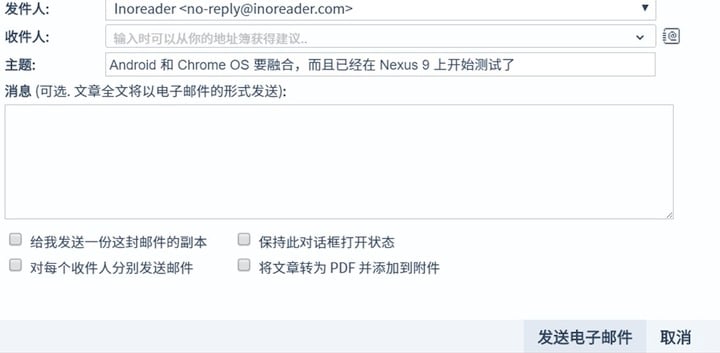
当然,后来还是探索出了更「偷懒」的方式,下文详述。
2.1.2 其他来源
对于 RSS 阅读器之外其他网页,复制文字内容再给剪报本的邮箱发送一封电子邮件就算是完成剪贴了。面对一些图文混排或者排版精致的文章,截屏之后将图片作为附件发送虽然略微麻烦,但也是个思路简洁的手段。
之所以没有选择简单粗暴地复制文章 URL 发给剪报本邮箱的方式,是因为作为一个至少十年后才会被启用的电子邮箱,谁能保证到那时的 URL 还能顺畅打开呢?因此一次性把文章全文发送到剪报本邮箱是一个几乎必须遵守的操作方式。
不过,每次都要复制(或者截屏),再打开邮箱发邮件的方式实在是略微麻烦了些。每次都要这样大费周章的话,估计我自己都坚持不了几次,就要忘掉给十几年后的小碗儿那个剪报本发内容了。
于是我想到了印象笔记。
印象笔记在 Chrome、Firefox 甚至刚支持扩展没几天的 Edge 上都有用于剪藏网页内容的扩展。借助它就能一键将网页内容保存到印象笔记了。
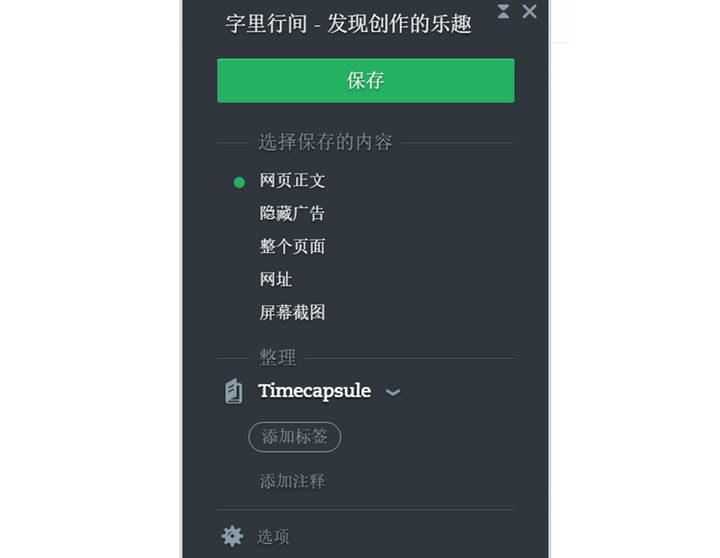
不过……然后呢?难道还要替话都说不明白的小碗儿,注册个印象笔记帐号不成?而且好像也没法保证,十多年后印象笔记服务的可用性。
移动端印象笔记的分享方式很封闭,只能通过工作群聊的方式分享笔记。但是 PC 端的 Evernote 可以将笔记全文作为电子邮件内容发送。所以只要安装印象笔记的 Windows 版,就可以将剪报全文发送到剪报本了。
不过,这还是有些麻烦啊……毕竟每次还要再打开印象笔记的程序发送电子邮件,有没有更简单的办法?
是该要正式请出神器了:ifttt.com。
IFTTT 是 IF THIS THAN THAT 的缩写,简单说就是一个「若 XXX 进行 YYY 行为,则执行 ZZZ」的自动化工具。在ifttt.com 上连接印象笔记和 Email(或者其他电子邮件服务商,比如 Gmail)的 channel,之后新建一个 recipe:
如果一条印象笔记/Evernote 的笔记被新添加了一个特定标签,则将笔记内容作为邮件正文发送到剪报本邮箱。
具体如图:
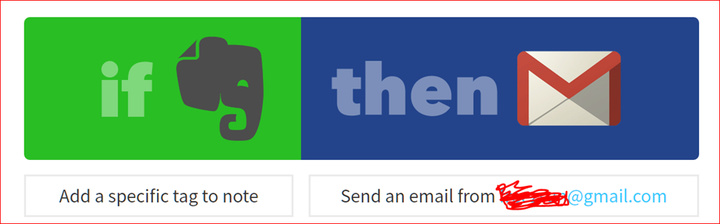
也可以直接用我发布的这个链接,来创建你自己的 recipe:
这样,看到想要发送到剪报本的文章,只要点击印象笔记 · 剪藏的扩展 ,给笔记加上一个在 IFTTT 的 recipe 中定义好的标签(比如 #剪报),就会触发 IFTTT 的规则,自动给剪报本邮箱发送一封邮件了。
2.2 移动端
自从智能手机进入几乎无所不能的时代,在移动端阅读信息的时间就渐渐超过了坐在 PC 屏幕前的时间。
因此从移动端剪贴内容到剪报本的需求也不能忽略。
2.2.1 微信
如今微信已经早已不单单是一个通信工具。
虽然每天在朋友圈和各种公众号中阅读大量的信息,但微信自带的分享方式却非常封闭。收藏、转发和分享到朋友圈这些功能,都没有让一篇文章流出微信的体系,自然也就谈不上通过电子邮件发送到剪报本了。
虽然在微信中可以选择「在浏览器中打开」跳到手机浏览器,再用分享的方式发送电子邮件给剪报本,不过和在 PC 端发电子邮件的问题一样,这时候邮件内容只会是一个文章的 URL,没法保证在十余年后的内容可用性。
于是还是要请出印象笔记来「曲线救国」。
微信中可以关注公众号「我的印象笔记」。绑定印象笔记之后,就可以把微信中的文章收藏到印象笔记中了。
之后只要在印象笔记的 app 中,给这条笔记加那个规则中定义好的标签,IFTTT 就会自动给指定的剪报本邮箱,发送一封内容为笔记全文的邮件了。
2.2.2 RSS 阅读器
Inoreader 在主流的移动平台都有相应的 app(iOS、Andriod 就不提了,甚至 1% 的 WP 也没被忘记,简直业界良心)。
但是和桌面上的网页版不同,移动端的 Inoreader「通过电子邮件」分享发送的邮件正文,并不是 feed 中的文章全文,而是一个文章的 URL。这样我们就又遇上同样的问题:没法儿保证多年后剪报本内容的可用性。
于是继续用印象笔记曲线救国:在 Inoreader 的偏好设置中连接印象笔记,就可以在 Inoreader 的 app 的分享菜单中找到印象笔记的图标,点击它就可以将文章全文保存到印象笔记了。
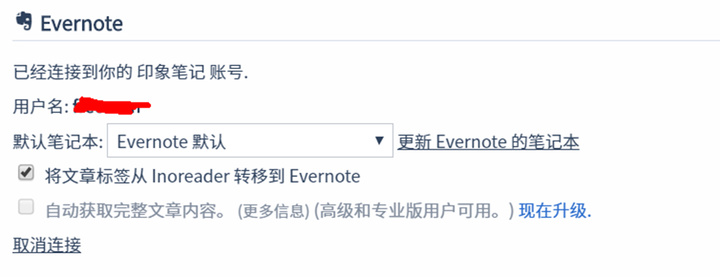
在勾选了上图中的「将文章标签从 Inoreader 转移的 Evernote」之后,只要在将文章从移动端的 Inoreader 中分享到印象笔记之前,加上一个在 IFTTT 的 recipe 中定义好的标签(比如 #剪报),保存到印象笔记中的文章就会自动带有和 Inoreader 中相同的标签,也就会触发 IFTTT 的规则,自动给剪报本邮箱发送一封邮件了。
所以说回 PC 端 Inoreader 阅读器的那个更「偷懒」的发送剪报的方法:其实不需要每次都是用「发送电子邮件」的方式分享,只要先给文章加个标签,再点击保存到印象笔记的图标就好了。
不过这事儿还没完,后面还有更偷懒的方式……
2.2.3 其他来源
在其他手机 app 或者浏览器中看到了想要发到剪报本的文章,只要能通过分享功能发送到印象笔记,并在分享的同时给笔记加上那个定义好的标签(比如 #剪报),就能自动触发 IFTTT 规则给剪报本发邮件了。
到此,基本上所有我日常获取信息、阅读文章的来源,都可以将全文内容发送电子邮件到那个给十几年后的小碗儿准备的邮箱了。
工具其实也只用到了 Inoreader、印象笔记和 IFTTT 三个互联网服务(其实个人更庆幸的是:所有的工具竟然全部都能在国内顺畅访问,Gmail 可以被任何一个电子邮件服务商替换)。
不过,作为一个不折腾不舒服星人,我还是想继续简化一下上面的步骤。
3. 继续折腾
再引入一个工具:Dropbox。
在 Inoreader 阅读器中连接 Dropbox。之后,Inoreader 的分享菜单中会多出 Dropbox 图标。点击之后,Inoreader 会自动将 feed 的文章内容转化为 PDF 格式保存到 Dropbox 的特定目录。
之后的套路想必诸位看官也猜到了:继续有请 ifttt.com。
简直太方便了有木有!网页直接转成了一个 PDF 文档啊!
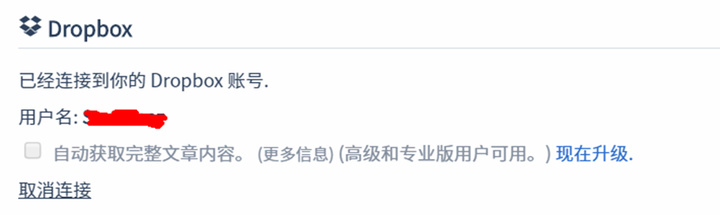
在 IFTTT 中新建一个 recipe:
如果 Dropbox 的特定文件夹中有新建的文件,则将这个文件作为附件发送到指定的电子邮箱。
具体如图:

或者使用我发布的这个 recipe:
https://ifttt.com/recipes/468591-inoreader-dropbox
这样,以后无论在 Inoreader 的网页版还是移动客户端上看到有意思、有意义的文章,都只要点一下分享菜单中的 Dropbox 图标就行了,又省掉了一个给印象笔记添加标签的动作。
除此之外,还可以安装 Dropbox 的 Windows 桌面版,在 PC 上整理照片或者其他有意思的东西的时候,只要复制一份到 Dropbox 的特定文件夹,就会触发 IFTTT 规则,自动将照片或者文件作为附件发送到剪报本了。
4. 尾声
从萌生给未来的小碗儿制作一个剪报本,到摸索出这么一套完整的解决方案,前后大概花了我一周多的零碎时间。
之所以这么大费周章(且不说更重要的是后续我们坚持给那个邮箱发送内容)想要隔着时空和未来的孩子喊话,不是想再用十几年的时间对他说教什么,也不是我们试图用被时间沉淀下来的一封封邮件来彰显对他的心思或者感情。
我们只是希望通过这样一种方式,能记录下来孩子成长过程中,那些发生在他周围的世界,却或许不会被他在意的事情而已。
父母和孩子毕竟是完全不同的两代人。当他才刚刚开始认识这个世界的时候,我们的思想、眼界和兴趣已经差不多被多出来的三十来年的生活所固化了,只能囿于已有的成见和经验。
即便每日生活在一个屋檐下、接受着我们熏陶和灌输的孩子,更年轻也更有活力地看待同一段历史、同一个时间,也会有自己的世界观、自己的兴趣与看法。
这种不一致一定会带来小碗儿与我们之间的误解和矛盾。
我们希望能在这个时间胶囊一般的邮箱中,放上我们觉得有意义、有价值或者仅仅是有趣儿的东西,为十几年后的小碗儿打开另一扇认识父母的窗户。
通过让他知道这十几年来我们的所见所闻所思所想,尽可能地告诉他:到底是怎样的想法和见闻造就了眼前的、也许不是那么讨人喜欢的爸爸妈妈。
小彩蛋
在把这个解决方案整理成上面这些文字的过程中,我开始意识到这样一个以 Inoreader、Evernote 和 IFTTT 为核心工具的自动化体系,仅仅用来完全不分门别类的把信息都塞到一个邮箱中当作剪报本,其实是太大材小用了。
熟悉 Gmail 的同学们想必都知道,在 Gmail 的邮箱地址末尾添加「+任何内容」,邮件依然会被送到原先的邮箱中。例如,向 [email protected] 的地址发送邮件,邮件依然会被送到 [email protected] 中。
利用这个特性,配合 IFTTT 中的不同 recipe 和 Gmail 的过滤规则,就可以对发送到同一个邮箱中的邮件进行自动化的分门别类、整理归档了。
比如,在 ifttt.com 中分别建立不同的 recipe,将带有「#历史」标签的 Evernote 剪藏笔记发送到[email protected] 中;将带有「#IT」标签的 Evernote 剪藏笔记发送到 [email protected] 中。
之后在 [email protected] 的 Gmail 收件箱中创建过滤规则,给发到 [email protected] 的邮件自动加上「历史」标签,发到 [email protected] 的邮件自动加上「IT」标签……
这样就实现了对每日浏览的信息分门别类的归档整理。想使用的时候,求助于 Gmail 标签和强大的搜索能力就可以了。
本文仅代表作者立场。参赛作品来自合作投稿平台「字里行间」。字里行间,发现创作的乐趣。结合传统中文字体与现代美学,为热爱文字的你提供舒适、纯粹的创作与阅读体验。
优秀参赛作品将于微信公众号 appsolution 持续更新,点击微信号菜单栏即可查看,并投票支持你喜欢的作者。